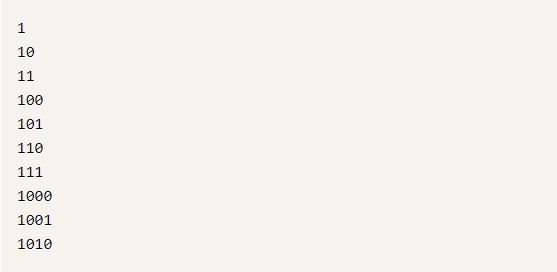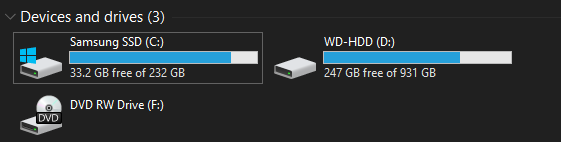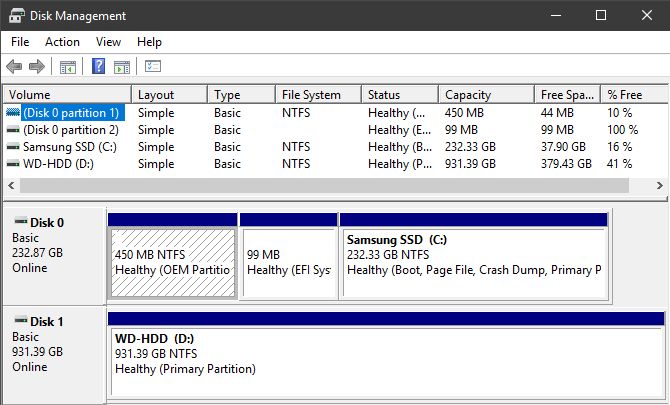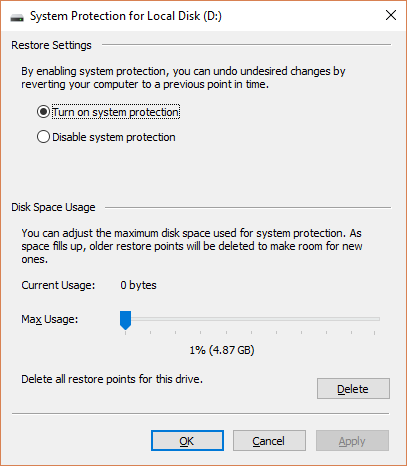Koliko puta ste otvorili novo računalo, telefon ili eksterni disk, i ostali iznenađeni kad ste shvatili da nema toliko prostora za pohranu kao što je pisalo na kutiji? Taj SSD od 512 GB zapravo može sadržavati samo 477 GB ili vaš iPhone od 64 GB može imati prostora za maksimalno 56 GB datoteka.
Postoje realni razlozi zašto se to događa, i zašto nas ponekad logika i matematika ostave s velikim upitnikom na čelu. Pa pogledajmo zajedno zašto deklarirani prostor obično nije isti kao stvarni prostor koji možete zaista i upotrijebiti.
Operativni sustav i unaprijed instalirane aplikacije
Najosnovniji razlog što nemate sav prostor diska na raspolaganju je taj što postoje već neki instalirani podaci kada ga kupite. To nije slučaj za izmjenjive diskove poput flash pogona ili SD kartica, ali je glavni faktor kod telefona i računala s unaprijed instaliranim operativnim sustavom.
Kada kupite novo računalo, operativni sustav, poput Windows-a ili macOS-a, već zauzimaju veliki dio prostora za pohranu. Te su zaštićene OS datoteke potrebne da bi se sustav pokrenuo kako treba pa ih se ne može zaobilaziti. Kao primjer, na mom sustavu mapa C: \ Windows zauzima 25 GB. To je otprilike jedna desetina cijelog prostora na disku.
Međutim, nisu samo OS datoteke koje zauzimaju prostor izvan okvira. Većina operativnih sustava uključuje dodatne aplikacije koje želite ili ne želite, ali su već instalirane. To uključuje sve, od zaštitnog softvera Windows 10, različitih antivirusa pa sve do korisnih aplikacija kao npr. GarageBand kod MacOS-a.
Iako tehnički nisu dio OS-a, dolaze zajedno s njim i tako odmah zauzimaju dodatni prostor. Obično ih možete ukloniti da biste oslobodili prostor za pohranu, a kako to konkretno napraviti potražite u našem vodiču za uklanjanje bloatwarea.
Kako računala mjere prostor pohrane
Iako su unaprijed instalirane aplikacije definitivno faktor, najveći razlog zašto ne dobijete punu količinu deklariranog prostora je taj što računala mjere brojeve drugačije nego što to čine ljudi.
Objašnjenje binarnih brojeva
Računalna terminologija koristi prefikse standardne vrijednosti, uključujući „kilo“ za tisuću, „mega“ za milijun, „giga“ za milijardu, „tera“ za trilijun i tako dalje. Ljudi, uključujući proizvođače tvrdog diska, koriste decimalni sustav koji mjeri brojeve s bazom 10. Dakle, kada kažemo “500 gigabajta”, mislimo na 500 milijardi bajta.
No računala upotrebljavaju binarni sustav baze 2 gdje su svi brojevi 1 ili 0. Ako niste upoznati, u nastavku je popis brojeva 1-10 zapisanih u binarnom obliku:
Kao što vidite, u binarnom obliku 21 predstavlja decimalnu vrijednost 1, 22 je jednaka 4, 23 jednaka 8, 24 je isto što i 16, i tako dalje. Tako je 210 rezultat (2x2x2x2x2x2x2x2x2x2) ili 1,024.
Binarno i decimalno mjerenje
Sada znamo zašto računala koriste 1.024 umjesto 1.000 za definiranje ovih uobičajenih prefiksa. Na računalu, jedan kilobajt je 1.024 bajta, a ne 1.000 bajta kao što je ljudima. Ovo se zbraja dok pomičete ljestvicu prema gore, tako da je jedan megabajt 1.024 kilobajta, a jedan gigabajt 1.024 megabajta.
Da biste vidjeli kako to utječe na vas, recite da kupujete vanjski SSD od 250 GB. Taj disk sadrži 250 000 000 000 bajta, ali računalo ga ne prikazuje na taj način.
Radeći unatrag, možemo podijeliti za 1.024 tri puta (jednom za pretvaranje bajtova u kilobajte, opet za pretvorbu kilobajta u megabajte i posljednje vrijeme za pretvorbu megabajta u gigabajte), kako bismo vidjeli koliko je prostora u stvari dostupno:
250,000,000,000 / (1,024 * 1,024 * 1,024) = 232,830,643,653 bytes, or 232.83GB
Prikazivanje pogona od 250 GB u sustavu Windows pokazuje njegov maksimalni prostor od 232 GB, što je upravo ono što smo dobili u gornjem izračunu. To je razlika od oko 18 GB.
I što je disk veći, to je veća razlika između izmjerenog i stvarnog prostora. Na primjer, disk od 1TB (1.000 GB) ima 931 GB prostora prema računalu.
Gigabajt vs. Gibibajt
Nakon prolaska kroz ovo, možda ćete se zapitati zašto ta razlika postoji. Zašto proizvođači tvrdog diska ne daju točnu količinu prostora na svojim uređajima? Pa, to tehnički rade.
Točna definicija “gige” je 1.000 “mega”. Postoji još jedno ime za količinu od 1.024, a to je “gibi”. Međunarodna elektrotehnička komisija objavila je standarde za mjerenje podataka u binarnim formatima kako bi riješila ovu zbrku.
Dok kilobajt (KB) predstavlja 1.000 bajta, kibibajt (KiB) predstavlja 1.024 bajta. Isto je i za mebibajte (MiB), gibibajte (GiB), tebibajte (TiB) i tako dalje.
Iz nekog razloga Windows neispravno koristi prefiks “GB” kada se stvarno mjeri u gibibajtima. Ostali operativni sustavi, poput macOS-a, ispravno mjere 1 GB kao milijardu bajtova. Tako bi isti pogon od 250 GB koji je spojen na Mac pokazao da ima 250 GB ukupnog prostora.
Dodatne particije diska
Osim gore navedenog, još jedan potencijalni uzrok smanjenja ukupne količine prostora koji pogon ima su dodatne particije.
U slučaju da niste znali, svaki disk za pohranu možete razdvojiti u više različitih dijelova, koji su poznati pod nazivom particije. Particioniranje tvrdog diska omogućuje vam između ostalog da na jedan disk instalirate dva različita operativna sustava.
Kada kupite novo računalo, proizvođač često uključuje particiju za oporavak na disku. Ta particija obično sadrži podatke koji vam omogućuju resetiranje sustava u slučaju ozbiljnog problema. I na tim particijama datoteke, kao i sve druge, zauzimaju prostor na disku. No zato što su particije za oporavak često skrivene od standardnog prikaza, možda i ne znate da su tu.
Da biste pregledali particije na vašem disku u sustavu Windows, upišite disk management u izbornik Start i kliknite Create and format hard disk partitions. Ovdje možete vidjeti svaki disk na vašem sustavu i particije koje ga čine. Ako vidite oznaku Restore, Recovery ili slično, to je vaša particija za oporavak.
U većini slučajeva moguće je izbrisati te particije i povratiti taj prostor. No obično je najbolje da ih ostavite na miru. Njihova prisutnost uvelike olakšava oporavak vašeg sustava ako se desi neka havarija, a dobitak tog malog prostora nije vrijedan gnjavaže da kasnije morate ručno oporaviti svoj sustav.
Skrivene značajke koje također koriste prostor
Konačno, većina operativnih sustava sadrži značajke koje zauzimaju prostor, ali to ne prikazuju kao stvarne datoteke. Na primjer, Windows-ova usluga Shadow Copy koristi se za upravljanjem “Previous Versions” i “System Restore” funkcijama.
“System Restore” omogućuje vam da se vratite na prijašnje verzije dok je operativni sustav radio ispravno. Jer se u “Previous Versions” nalaze kopije vaših osobnih datoteka, kada je OS i računalo ispravno radilo. Naravno ove značajke također trebaju prostora za normalan rad.
Da biste vidjeli i eventualno promijenili koliko prostora koristi usluga Shadow Copy, pritisnite Win + Pause kako biste brzo otvorili System Control Panel. Odavde, kliknite System protection na lijevoj strani. U sljedećem prozoru odaberite disk s popisa i kliknite Configure.
Vidjet ćete novi prozor koji vam omogućuje da u potpunosti onemogućite ovu zaštitu sustava, iako to ne preporučujemo. Na dnu prozora vidjet ćete trenutnu upotrebu i možete prilagoditi maksimalni iznos koji Windows može koristi. Negdje oko 10 posto bi bio odličan izbor.
Piše: Z.K.